在 iPhone 或 iPad 上使用通知
了解如何查看和管理你的通知,以最大限度地减少在一天中所受的干扰。
从锁定屏幕打开
拿起你的 iPhone 或唤醒你的 iPad,即可在锁定屏幕上查看最近收到的通知。 你还可以从锁定屏幕进行以下操作:
轻点某个通知,以打开发出这个通知的 App。
轻点一组通知,以查看相应 App 最近发出的所有通知。
在某个通知上向左轻扫,以管理相应 App 的提醒或清除这个通知。
按住某个通知,以查看这个通知并进行快速操作(如果相应 App 提供这类操作)。
要在不解锁设备的情况下在锁定屏幕上显示通知内容,请前往“设置”>“通知”>“显示预览”,然后选择“始终”。
在 iOS 17 及更高版本中,你还可以在 iPhone 处于待机显示模式时查看通知。

从“通知中心”打开
“通知中心”会显示你的通知历史记录,让你可以向回滚动并查看错过的通知。有两种方式可以从“通知中心”查看你收到的提醒。
在锁定屏幕上,从屏幕中间向上轻扫。
在任何其他屏幕上,从屏幕顶部中央向下轻扫。
要清除通知历史记录,请轻点,然后轻点“清除”。
管理通知
要从锁定屏幕或“通知中心”管理你收到的通知,请按照以下步骤操作:
向左轻扫某条提醒或一组提醒。
轻点“选项”,然后从以下选项中进行选择:
1 小时不再提醒
今天不再提醒
查看设置
关闭

你还可以轻点“查看设置”,以更改特定 App 的提醒风格或提醒设置。
更改通知的显示方式
前往“设置”>“通知”。
在“显示为”下,选取你希望通知以怎样的方式显示在锁定屏幕上:
数量:在屏幕底部显示通知的总数。你可以轻点数量以查看通知。
叠放:在屏幕底部以叠放方式显示通知,最新通知显示在最上面。
列表:以列表形式显示通知。

你需要使用 iOS 16 或更高版本,才能更改通知的显示方式。
设定通知摘要的接收时间
在 iOS 15 和 iPadOS 15 或更高版本中,你可以设定每天接受通知摘要的时间,以便在你方便时查看。摘要将根据你使用 App 的情况进行个性化设置并按优先级排序,最相关的通知显示在最顶部。
要设定通知摘要的接收时间,请按照以下步骤操作:
前往“设置”>“通知”>“定时推送摘要”,然后打开“定时推送摘要”。
在“摘要中的 App”下方,选择要包含在通知摘要中的 App。
在“定时”下方,轻点 以添加新的定时,或者轻点 以移除某个定时。然后,调整你设定的各个定时推送摘要的时间。
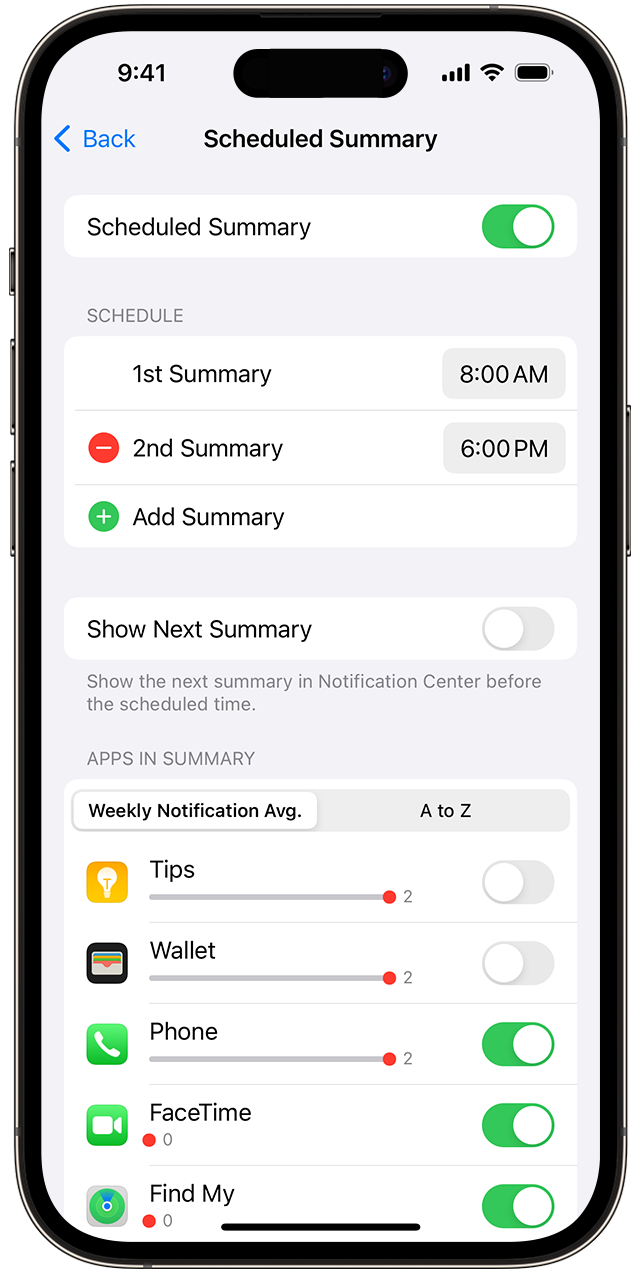
要向摘要中添加新 App,请返回“设置”>“通知”>“定时推送摘要”,然后在“摘要中的 App”下方选择对应的 App。每个 App 都显示有一个数字,表示你每天从这个 App 收到的平均通知数。
更改提醒风格
前往“设置”,然后轻点“通知”。
在“通知风格”下选择一个 App。
在“提醒”下,选取所需的提醒风格。如果你打开“允许通知”,请选取你希望通知送达的时间:是立即送达还是显示在定时推送的通知摘要中。
打开“标记”后,一些 App 图标可以显示信息。例如,如果你为“邮件”打开了“标记”,则收件箱中的未读电子邮件数量将显示在主屏幕上的“邮件”图标上方。
在 iOS 15 和 iPadOS 15 或更高版本中,你可以为受支持的 App 打开“重要警告”,这样一来,即使你已将 iPhone 静音或设置了专注模式,也会收到通知。
更改群组通知设置
前往“设置”,然后轻点“通知”。
选择一个 App,然后轻点“通知分组”。
选择以下选项之一:
自动:来自 App 的通知将根据这个 App 中的整理标准进行分组,例如按话题或主题进行分组。
按 App:来自某个 App 的所有通知将分组到一起。
关闭:关闭分组。
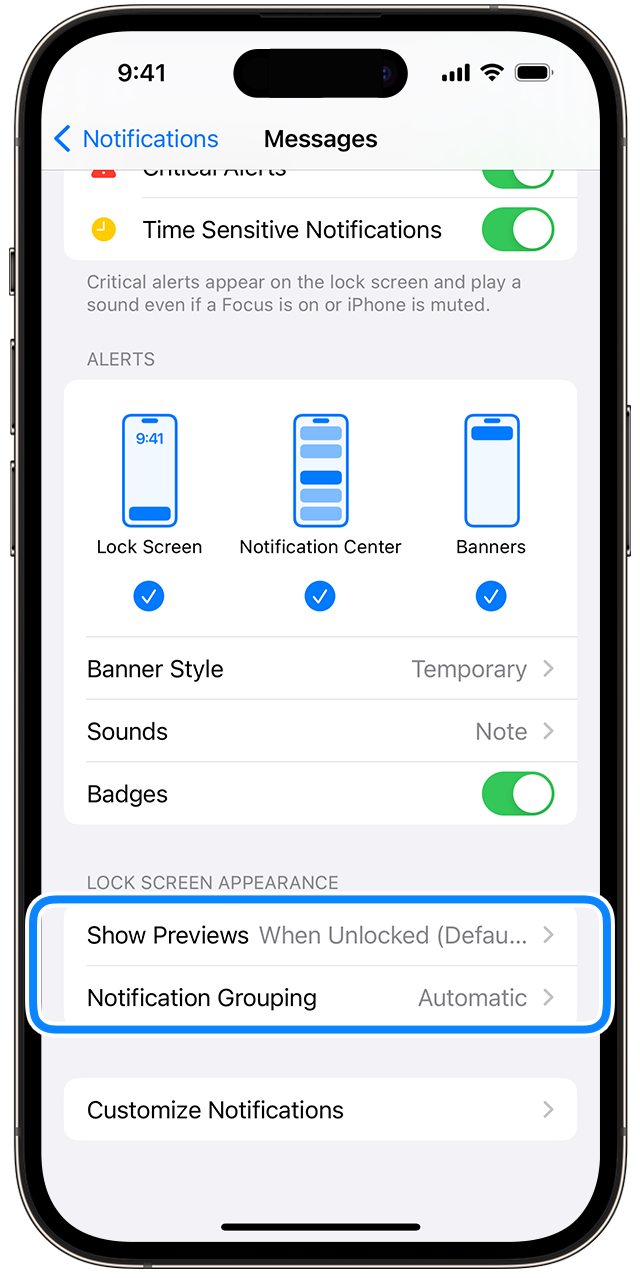
关闭特定 App 的通知
前往“设置”>“通知”,然后轻点“Siri 建议”。
关闭任意 App。
更改通知在锁定屏幕上的显示方式
前往“设置”>“通知”,并选择相应的 App。
轻点“显示预览”,然后选取一个选项。
设置基于位置的提醒
部分 App 会根据你的位置发送相关提醒。例如,当你到达特定地点或动身前往下一地点时,你可能会收到给某人打电话的提醒。
如果你不想收到这类提醒,可以将它们关闭。前往“设置”>“隐私与安全性”>“定位服务”,然后轻点某个 App 以打开或关闭基于位置的提醒。进一步了解定位服务。
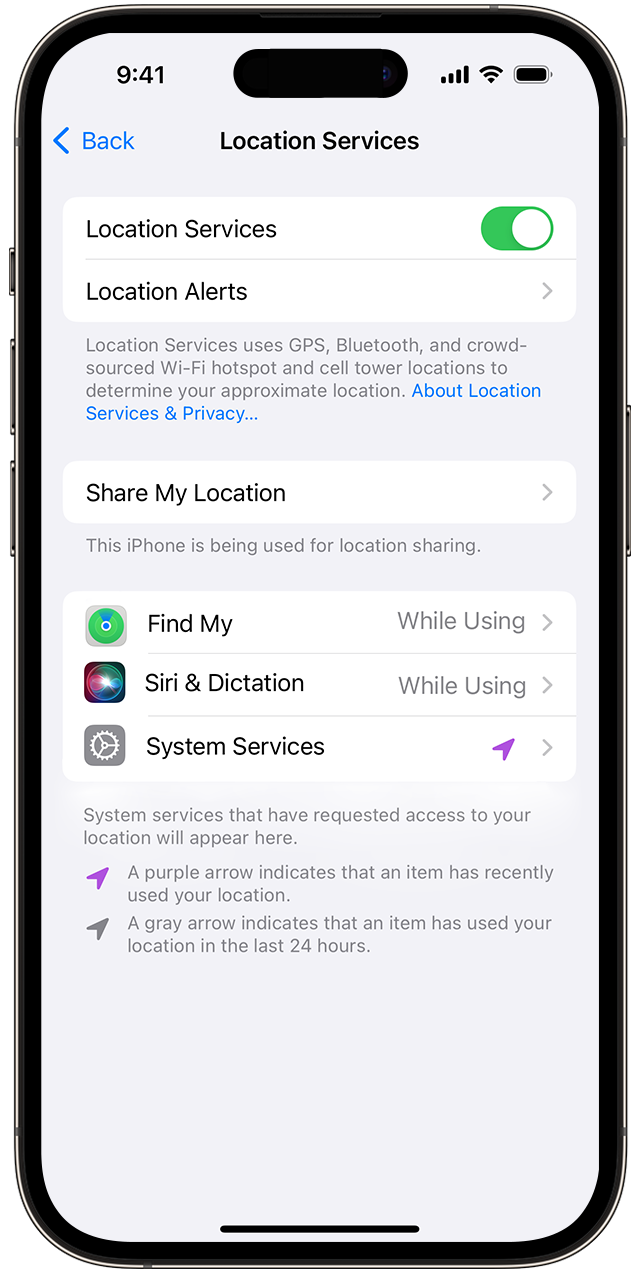
有关非 Apple 制造的产品或非 Apple 控制或测试的独立网站的信息仅供参考,不代表 Apple 的任何建议或保证。Apple 对于第三方网站或产品的选择、性能或使用不承担任何责任。Apple 对于第三方网站的准确性和可靠性不作任何担保。联系供应商以了解其他信息。
